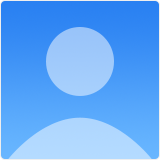你是否还在为如何快速完成复杂钣金件的设计而烦恼? 钣金作为制造型企业不可或缺的组成部分,其多样化的形态和功能需求给设计师带来了不小的挑战。无论是简单的平板还是复杂的折弯、冲压零件,每一项设计都需要精确与效率。
中望3D钣金模块,不仅提供了一系列强大的工具来帮助你应对各种设计难题,还让你的设计流程更加流畅和高效。今天,我们就来揭秘如何利用中望3D钣金模块迅速绘制出精美的钣金件!
教学视频
中望3D绘制简单钣金件
图文教程
钣金建模
点击【新建】-【零件】-钣金,进入钣金模块
可以修改预设钣金属性,设置常用的平板厚度、折弯半径、k因子等属性(将常用的参数设为默认钣金属性可以减少后续操作中反复修改数值)
创建平板
进入草图界面,绘制平板的草图
使用拉伸平板命令拉伸草图,厚度为0.5mm
创建全凸缘
使用全凸缘命令生成凸缘(在这里可设置凸缘的位置、长度类型),设置凸缘的长度为25,并为凸缘设置圆角。

使用法向除料命令,在凸缘上添加圆孔(起点和终点类型选择穿过所有可以一次添加)

创建轮廓凸缘
 点击【轮廓凸缘】命令,选择需要建立凸缘的边,点击【编辑草图】进入草图后,绘制凸缘轮廓,退出即可按草图轮廓创建凸缘
点击【轮廓凸缘】命令,选择需要建立凸缘的边,点击【编辑草图】进入草图后,绘制凸缘轮廓,退出即可按草图轮廓创建凸缘
使用【凹陷】命令在凸缘上创建圆孔,选择不封口的凹陷(第二个图标),选择需要凹陷的草图及平面,设置倒角及距离。
使用【凸缘】命令,为轮廓凸缘生成弯边。
将【轮廓凸缘】、【圆角】、【凹陷】、【凸缘】特征镜像,即可完成该钣金件设计。